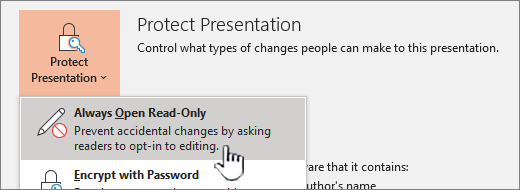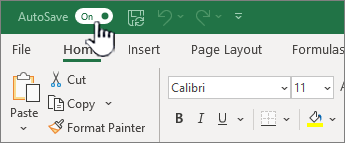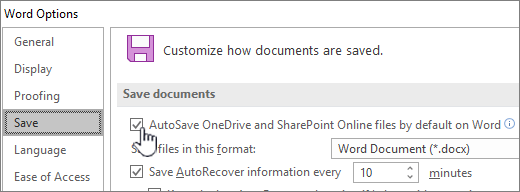"Save Early, Save des" este un lucru din trecut. Acum există Salvare automată, care salvează la fiecare câteva secunde, astfel încât utilizatorii să nu fie nevoiți.
Salvarea automată este activată atunci când un fișier este stocat pe OneDrive, OneDrive pentru locul de muncă sau pentru școală sau SharePoint în Microsoft 365. Salvează automat modificările utilizatorilor în cloud în timp ce lucrează. Iar dacă alte persoane lucrează la același fișier, salvarea automată îi permite să vadă modificările în câteva secunde. Fără salvare automată activată, utilizatorii care colaborează la același document în același timp nu se vor putea vedea reciproc în timp real și vor vedea în continuare actualizările disponibile atunci când modificările sunt efectuate de alte persoane.
Dar, salvarea automată determină, de asemenea, unele modificări ale modului în care utilizatorii vor funcționa cu Microsoft 365, așadar, în acest articol, vom descrie unele dintre scenariile mai provocatoare, precum și modul de configurare a setărilor de salvare automată. Vă recomandăm să comunicați utilizatorilor aceste modificări care afectează modul în care funcționează în Office.
Notă: Cu salvare automată, nu există niciun impact asupra performanței sistemului. Cu toate acestea, va exista o utilizare mai mare a rețelei, deoarece modificările sunt încărcate, deoarece acestea sunt efectuate în loc de toate odată, când utilizatorii fac modificări, ceea ce ar putea afecta persoanele cu lățime de bandă limitată sau utilizarea de date cu costuri ridicate, cum ar fi pe un hotspot mobil.
Modificarea fluxurilor de lucru
Salvarea automată este utilă în majoritatea scenariilor, dar există câteva cazuri în care utilizatorii pot avea nevoie să modifice modul în care funcționează în mod normal și vrem să fiți pregătit să îi ajutați. Pentru fiecare dintre scenarii, am subliniat ce este scenariul, ce poate merge prost și o recomandare pentru a rezolva problema.
-
Pornirea de la un fișier existent, efectuarea editărilor și salvarea unei copii într-un fișier nou -oricine pornește de la un fișier anterior (de exemplu, raportul câștigurilor din ultimul trimestru), editări, apoi salvează o copie pentru a porni raportul câștiguri din acest trimestru va face ca modificările să fie salvate în ambele fișiere dacă salvarea automată este activată. Vă recomandăm ca toți să facă salvarea unei copii înainte de a face modificări și chiar să fi adăugat un memento în produs atunci când se întâmplă acest lucru. Dacă un utilizator face modificări accidentale, ar trebui să utilizeze caracteristica istoric versiuni pentru a restaura documentul original.
-
Efectuarea modificărilor "ipotetice" sau "ce se întâmplă" într-un fișier -oricine deschide un fișier și face unele analize ipotetice (cum ar fi prognozarea impactului modificărilor de pe piață asupra bugetului) cu dorința de a închide fișierul fără salvare va fi salvat din greșeală toate modificările din fișier în timp ce salvarea automată este activată. Vă recomandăm să dezactivați salvarea automată în timp ce efectuați analiza ipotetică, apoi să o reactivați după ce utilizatorul este gata să salveze din nou.
-
Tablourile de bord și vizualizarea fișierelor cu soiuri/filtre în Excel -oricine sortează sau filtrează un tablou de bord în timp ce salvarea automată este activată va afecta vizualizarea tuturor celorlalte persoane din fișier. Dacă un fișier trebuie să fie un tablou de bord sau utilizat de mai multe persoane cu soiuri și filtre, vă recomandăm să setați proprietatea recomandată doar în citire din acel fișier utilizând informații despre > > protejare registru de lucru > deschideți întotdeauna doar în citire, astfel încât spectatorii tabloului de bord să nu își salveze modificările dacă nu aleg în mod explicit să editeze fișierul.
-
Fișiere finalizate sau publicate -orice persoană care editează accidental un fișier finalizat, publicat cu salvare automată va salva modificările în fișier. După ce un fișier a fost finalizat, vă recomandăm să setați proprietatea recomandată doar în citire sau să marcați ca proprietate finală în fișier, astfel încât editările accidentale ale spectatorilor și cititorilor fișierului să nu se salveze.
Configurarea setărilor de salvare automată în Office
Salvarea automată poate fi configurată în următoarele moduri:
-
Proprietarul unui fișier îl poate seta să deschidă întotdeauna doar în citire, pentru a preveni editările accidentale. Acest lucru poate fi realizat setând fișierul care se deschide în doar în citire ( informații despre > >Protejare document/ registru de lucru/ Prezentare >se deschid întotdeauna doar în citire) sau partajândfișierul fără a permite altor persoane să editeze (fișier > Partajare > persoanele cu linkul pot edita și debifați caseta se permite editarea ).
-
Un utilizator poate dezactiva salvarea automată pentru un fișier în timp ce este deschis, făcând clic pe comutatorul Salvare automată . Acest lucru dezactivează salvarea automată a documentului curent pentru acel utilizator. Data viitoare când același utilizator deschide documentul, salvarea automată va fi dezactivată. Dacă deschid un alt document, salvarea automată nu va fi afectată de alegerea lor în celălalt document.
-
Un utilizator poate seta salvarea automată să fie dezactivată în mod implicit pentru toate fișierele deschise în acea aplicație specifică (Word, ExcelPowerPoint ) pe acel dispozitiv.
Notă: Utilizatorul poate seta în continuare salvarea automată să fie activată pentru fișiere individuale, utilizând comutatorul Salvare automată descris mai sus.
-
Dumneavoastră, administratorul, puteți seta salvarea automată să fie dezactivată în mod implicit pentru toate fișierele deschise în acea aplicație specifică (Word, ExcelPowerPoint ) utilizând politica de grup.
Notă: Utilizatorul poate seta în continuare salvarea automată să fie activată în mod implicit în aplicație sau pentru fișiere individuale, utilizând setările descrise mai sus.
Setările de politică de grup pentru salvare automată
Înlocuim setarea de politică de grup "nu se salvează automat fișierele înExcel /PowerPoint /Word " cu noul "Dezactivați salvarea automată în mod implicit în Excel /PowerPoint /Word ".
Dacă utilizați Politica de grup în organizația dvs., puteți utiliza o setare de politică pentru a dezactiva salvarea automată în mod implicit. Există setări de politică separate pentru Excel,PowerPoint șiWord.
De exemplu, setarea de politică pentru Word este denumită "Dezactivați salvarea automată în mod implicit în Word" și poate fi găsită în calea politicii "Microsoft Office 2016 \ Autosave".
Pentru a utiliza aceste setări de politică, asigurați-vă că ați descărcat cele mai recente fișiere șablon administrativ (ADMX/ADML) de la centrul de descărcare Microsoft.
Lucrul cu fișierele locale
Salvarea automată nu este disponibilă atunci când lucrați cu fișiere locale. Comportamentul goli vechi este încă disponibil pentru a salva periodic copii ale fișierelor modificate, pentru a ajuta la minimizarea pierderii de date în cazul unui scenariu neașteptat, cum ar fi o cădere.
Cu toate acestea, recomandăm administratorilor IT să încurajeze utilizatorii să-și salveze fișierele în OneDrive, OneDrive pentru locul de muncă sau pentru școală sau SharePoint în Microsoft 365 pentru a activa salvarea automată și a evita pierderea de date. Puteți încuraja adoptarea OneDrive, a OneDrive pentru locul de muncă sau pentru școală sau a SharePoint în Microsoft 365 prin instruirea utilizatorilor și, de asemenea, prin implementarea mutării folderului cunoscut, care sincronizează automat folderele cheie în cloud. Acest lucru le permite să acceseze fișierele de oriunde și nu vă faceți griji cu privire la pierderea datelor importante.
Consultați și
Împiedicarea modificărilor aduse versiunii finale a unui fișier
Vizualizarea versiunilor anterioare ale fișierelor Office
Contribuiți la protejarea fișierelor în cazul unei căderi cu goli
Ultima actualizare: 4 iunie 2019